一键删除word里的图片 Word如何批量删除图片
更新时间:2023-11-28 13:44:25作者:xiaoliu
一键删除word里的图片,在日常工作中,我们经常需要处理大量的文档,其中包含了许多图片,在某些情况下,这些图片可能会成为我们处理文件的障碍,使得我们需要一种快速高效的方法来删除这些图片。Word作为最常用的文档处理工具之一,如何批量删除图片成为了我们关注的焦点。本文将介绍一种简便的方法,通过一键操作帮助我们快速删除Word中的图片,提高我们的工作效率。无需手动一个个删除,让我们一起掌握这个技巧,轻松应对大量图片处理的需求。
具体方法:
1.如图,是一篇含有许多图片的word文档。现需要将其图片全部删除,如果一张张的进行删除,需要花很多的时间,将图片选定,然后统一删除即可。

2.然后使用菜单中的“替换”功能,或者使用快捷键“ctrl+h”。弹出替换框。
在框中“查找内容”栏输入“^g”,用来查找选定全部的图片内容;
也可以通过“特殊格式”来选择“图形”,将全部图片内容选定。
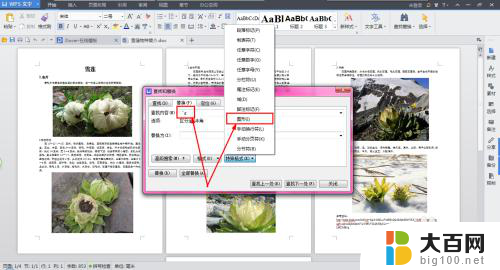
3.通过以上的设置,就可以选定全部的图片了。然后在“替换为”一栏输入空格或者不填任何内容。
最后点击“全部替换”即可完成了。

4.替换结果如图:
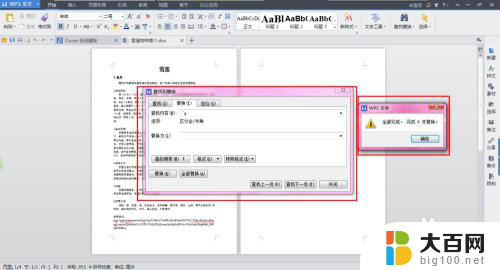
以上是删除Word中所有图片的简便方法,如果您遇到了这种情况,不妨尝试按照以上方法解决,希望对大家有所帮助。
一键删除word里的图片 Word如何批量删除图片相关教程
- wps如何批量删除不一样的图片 wps如何快速删除多个不一样的图片
- word怎么删除全部批注 WORD如何删除全部批注一次性
- 苹果相册怎么一键删除 怎么批量删除iPhone苹果手机里的照片
- word删除批注栏 如何去除Word文档右边的批注栏
- 怎么删除word里面的空格 如何删除Word中的空格
- word表格怎么删除一列 Word表格如何删除某一列数据
- word里怎么删除页 怎么在Word中删除某一页内容
- 怎么删除word里的分页符 Word如何删除分页符
- word里面分页符怎么删除 Word如何删除分页符
- excel如何批量删除表格 EXCEL中如何批量删除工作表
- 苹果进windows系统 Mac 双系统如何使用 Option 键切换
- win开机不显示桌面 电脑开机后黑屏无法显示桌面解决方法
- windows nginx自动启动 Windows环境下Nginx开机自启动实现方法
- winds自动更新关闭 笔记本电脑关闭自动更新方法
- 怎样把windows更新关闭 笔记本电脑如何关闭自动更新
- windows怎么把软件删干净 如何在笔记本上彻底删除软件
电脑教程推荐